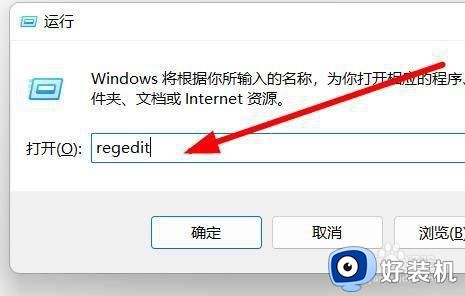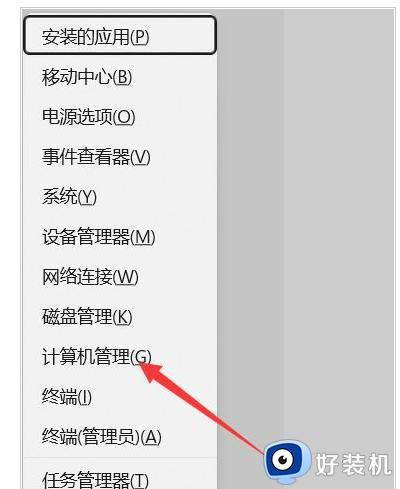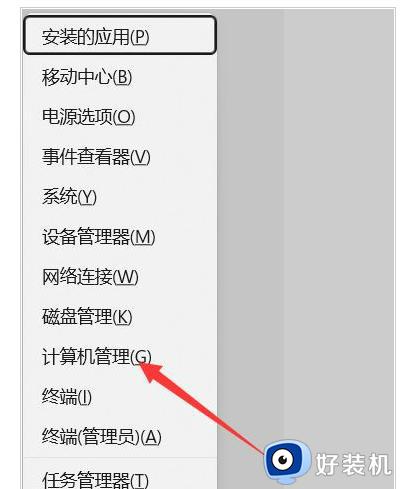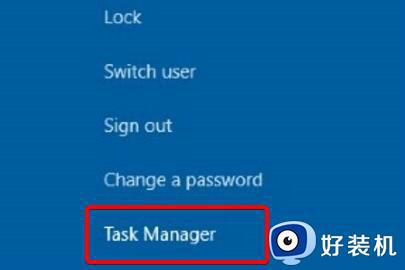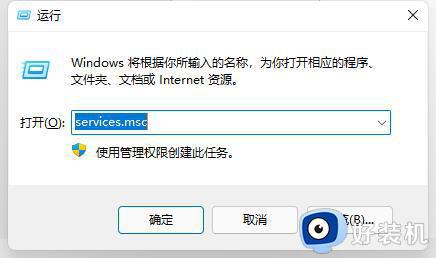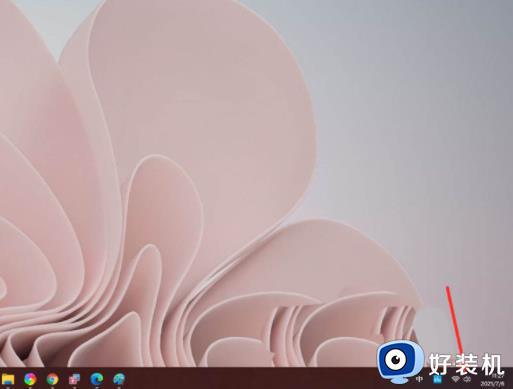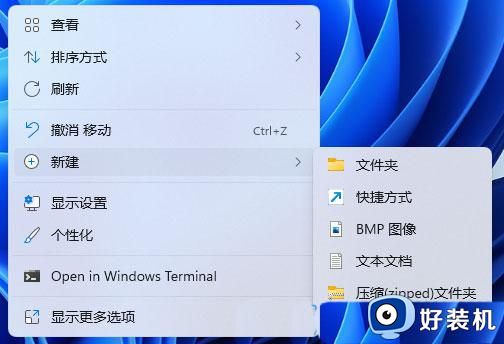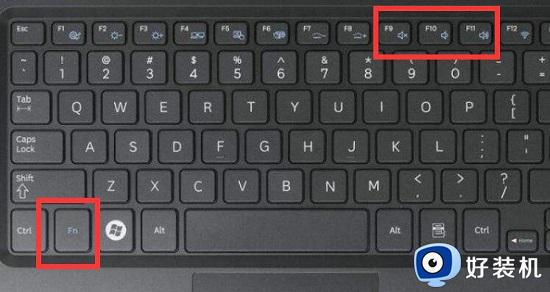win11左键点音量没反应怎么办 win11音量左键点不开修复方法
时间:2022-12-21 09:14:16作者:xinxin
每当用户在使用原版win11电脑外放音乐的时候,由于歌曲文件的不同导致外放的声音也有差别,然而有些用户想要通过win11系统桌面右下角的声音图标来调整时,却发现音量左键点击时总是打不开,对此win11左键点音量没反应怎么办呢?今天小编就来教大家win11音量左键点不开修复方法。
具体方法:
1、点击左下角任务栏上的【音量】图标,打开快捷面板。
注意:如果点击【音量】图标没反应,可以点击【网络】图标。

2、点击快捷面板上的【编辑】图标。

3、进入编辑模式,点击【添加】。

4、在弹出的菜单中选择【音量】。

5、点击【完成】,即可将音量控制条添加到面板上。

6、结果展示。

上述就是小编给大家介绍的win11音量左键点不开修复方法了,有遇到相同问题的用户可参考本文中介绍的步骤来进行修复,希望能够对大家有所帮助。